Установка радиатора на оперативную память
Обновлено: 06.07.2024
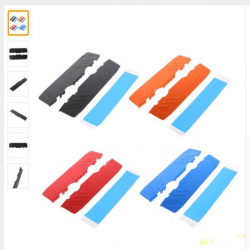
Не видел такого обзора здесь, может мой опыт по сборке подобного конструктора кому то пригодится.
Давно занимаюсь апгрейдом своего ПК, недавно заинтересовался еще и моддингом. А тут как раз на распродаже 11.11 наткнулся на недорогой радиатор для оперативки. Для пробы решил купить один.
Посылка шла долго. С 11 ноября до 17 января времени не мало. Отслеживание
Посылка пришла в обычном пакете из пупырки, без каких либо картонок и т.д. Теоретически почта могла бы тонкий алюминий и погнуть, но в этот раз повезло.
Внутри лежал вот такой набор. Судя по всему радиатор из анодированного алюминия.
Оперативка у меня разномастная, но работает без проблем в двухканальном режиме. Всего 4 планки, 2 по 2 и 2 по 4 гига. Для подопытной взял единственную в моем комплекте планку черного цвета. Потому при заказе выбрал красный цвет радиатора. Черная планка с красным радиатором все таки смотрится как то стильнее.
Прежде, чем начать клеить радиатор, надо избавить память от наклейки производителя, чтобы добиться лучшего теплоотвода. Берем обычный фен (спасибо супруге) и зубочистку. Греем наклейку феном, подцепляем наклейку зубочисткой. Снять процесс не смог, руки были заняты феном, планкой и зубочисткой. В итоге фен держал зажав коленями, одной рукой планку, другой зубочистку. Забыл сфоткать снятую наклейку, но это не суть важно. Наклейку решил приклеить по образцу брендовых оперативок на радиатор. Вот результат.
Прорезана термопрокладка плохо, пришлось резать пополам канцелярским ножом. Разделяем пополам.
Примерка термопрокладки на чипы памяти показала, что надо использовать всю длину. Длины как раз хватило, чтобы покрыть все чипы.
Очень липкая основа и плохая прорезка защитной бумаги, потребовала задействовать пинцет, чтобы отклеить бумагу от прокладки. Отклеиваем, подцепив пинцетом, бумагу. Прижимаем прокладку к микросхемам памяти.
Тем же пинцетом отдираем защитную пленку с поверхности, контактирующей с радиатором. Отклеивается очень тяжело.
Все готово к приклеиванию радиатора. Аккуратно выверяем радиатор по всем сторонам планки памяти. Я брал впритык по верхнему краю и примерно симметрично по левому и правому. Прижимаем, готово!
Аналогичные операции проводим с второй половиной. Самое трудное в этой работе, совместить зацепы на верхнем краю радиаторов. Получилось с третьего раза. Не рекомендую вторую половину прижимать сразу
И вот результат уже на месте.
Получилось вполне неплохо. И не очень дорого, но красиво и стильно. На китайских сайтах видел копию радиаторов НyperX, но не стал ее брать, так как память моя никакого отношения к этой линейке не имеет. Получился бы фейк, а так хоть выглядит без каких то признаков чужого бренда.
Всем спасибо за внимание.

Многие из заядлых поклонников компьютерных технологий наслышаны о радиаторах для оперативной памяти, которые играют роль пассивного охлаждения. Производители комплектующих предлагают самые различные варианты оперативной памяти с радиатором, однако их стоимость может отличаться в разы.
Какие могут быть последствия от перегрева?
Микросхемы оперативной памяти при работе компьютера испытывают нагрев, что в некоторых случаях может приводить к появлению различных ошибок и сбоев, которые пользователь ПК иногда наблюдает на экране монитора. Если же оперативка нагреется достаточно сильно, что нередко бывает при разгоне оперативной памяти, то микросхемы могут просто выйти из строя, без малейшей возможности их восстановления.
Вот как это может выглядеть на системной плате.

Пассивное охлаждение просто необходимо в тех случаях, когда требуется разгон (увеличение рабочей частоты) оперативной памяти. Во время разгона температура чипов значительно выше, чем при работе модулей на заводских настройках. В продаже можно найти оперативку с уже установленными радиаторами, однако при недостатке финансовых средств лучше приобрести отдельный радиатор для ОЗУ.
В каких случаях нужно охлаждение?
Если пользователь не занимается оверклокингом (разгон тактовой частоты модулей ОЗУ), то в большинстве случаев можно обойтись и без дополнительного охлаждения. В крайнем случае можно использовать дополнительный кулер в системном блоке, который следует расположить так, чтобы поток воздуха попадал на слоты памяти.
- Модуль, который имел радиатор, нагрелся на 7-8 градусов больше, чем в режиме простоя.
- В случае без дополнительного охлаждения, температура модуля поднялась на 15-17 градусов выше, чем в обычном режиме.
Температурные режимы работы
На микросхемах очень редко присутствует маркировка, позволяющая узнать основные характеристики данного модуля, однако при желании можно найти полную документацию на интересующий чип. Обычно такая информация имеется только на английском языке, и содержит много параметров, но при должном изучении можно узнать, какой диапазон рабочих температур необходим для конкретного модуля.
Анализ большинства современных планок памяти показывает, что относительно безопасным считается нагрев микросхем до 95 градусов, после чего происходит разрушение микрочипов. Следует напомнить, что даже при разгоне ОЗУ температура едва достигает 60-70, поэтому целесообразность установки охлаждающего устройства на модули памяти практически отсутствует.
Заключение
Несмотря на наличие в продаже модулей памяти с установленным на них радиатором относиться к данной продукции следует скептически: если и имеется необходимость в дополнительной системе охлаждения, то только в качестве декоративного украшения системного блока.

Многие любители компьютерных технологий неоднократно задавались вопросом – а нужна ли система охлаждения для оперативной памяти? Особенно после того, как увидели в продаже радиаторы для памяти в виде отдельного «дополнения». Конечно, если Вы любитель всего самого передового, вы, безусловно, сразу задумались – «а не улучшить ли мне свой компьютер, добавив на модули памяти дополнительный радиатор?»
Именно данному вопросу и посвящена наша статья.
Сначала разберемся, какие проблемы могут быть при перегреве микросхем оперативной памяти. На данный момент мы должны определить, что речь идет именно про «оперативку», а не про видеопамять, которая склонна к перегреву. Мы не будем углубляться в принцип работы данного устройства, так как это выходит за рамки нашей статьи. Просто подчеркнем – этот узел при работе нагревается. Да и вы и сами могли в этом убедиться, если раскручивали корпус своего ПК после того, как он некоторое время поработал. Так вот, при перегреве микросхемы (любой), она начинает работать неправильно и выдавать различные ошибки. А в случае сильного перегрева – сгорает окончательно и бесповоротно.
Именно поэтому нагрев (а точнее, перегрев) микросхем - это то, с чем традиционно принято бороться любыми способами. В ход идут различные ухищрения – от улучшения обдува конкретного узла до жидкостного охлаждения. В ряду систем охлаждения для памяти радиаторы занимают одно из первых мест по соотношению «цена\качество». Радиатор устанавливается на микросхему, и когда последняя нагревается – он как бы «принимает» от нее тепло. Так как площадь радиатора намного больше площади самой микросхемы, то и охлаждается он лучше. Для максимальной эффективности радиатор выполняется из материалов с высоким коэффициентом теплопроводности – меди или алюминия.
Но на самом деле бороться с нагревом нужно далеко не всегда. Вернее, бороться нужно с перегревом, а не с нагревом. И вот здесь мы и остановимся поподробнее.
Для начала рассмотрим плату оперативной памяти.

Рис.1. Память ddr2
Как мы видим, на светло-зеленой подложке, которая называется текстолитом, расположены те самые микросхемы. Рассмотрим одну из них под увеличительным стеклом.

Рис.2. Микросхема оперативной памяти
На самих микросхемах, как правило, ничего толкового для пользователя не пишут. Но на ней присутствует маркировка, по которой мы легко можем найти ее описание. Забиваем в строку поисковой системы эту маркировку и находим полную документацию – от таймингов до… внимание… рабочей температуры. Данные описания почти всегда на английском языке и содержат огромное количество технической информации, которая зачастую недоступна неспециалистам. Но мы можем понять главное – какой же диапазон рабочих температур у оперативной памяти? Обычно данные технические описания состоят из сотен страниц, но, если потратить немного времени, можно найти интересующие нас сведения. Конкретно в нашем случае микросхема может работать при температуре до 95 градусов! То есть, если на ней практически можно жарить яичницу, она все еще работает в комфортном для нее режиме!
Поверьте, 95 градусов – это очень много. Это, практически, кипяток. Когда вы вытаскиваете только что поработавшую планку памяти и чувствуете, что она горячая – это ничего не значит, так как если бы был бы перегрев – вы бы обожглись! А раз такого не происходит, значит все в порядке! Тогда какой смысл ставить радиатор на устройство, которое и так нормально работает? Если вы опасаетесь перегрева, не проще ли поставить дополнительный кулер в корпус?
Однако бывают случаи, когда без дополнительной системы охлаждения не обойтись. Первое – если вы хотите разгонять память. Внештатный режим работы – внештатный нагрев. Ваш лучший друг – термопаста и радиатор. Второе – если память работает в условиях плохого охлаждения (например, некоторые платежные терминалы, имеющие проблемы с вентиляцией, полностью бесшумные системы и так далее). И третье – если Вы получаете эстетическое удовольствие от наличия в своем компьютере такой штуки, как радиатор для оперативной памяти. Иногда наше «хочу» идет вразрез со здравым смыслом, но, если это стоит недорого, почему бы не побаловать себя любимого?
Заключение
Итак, какой же вывод мы можем сделать из статьи? Радиатор на оперативную память просто необходим тем, кто занимается разгоном ПК, инженерам, которые проектируют и продают устройства со слабым охлаждением и тем, кто занимается созданием полностью бесшумного ПК. А также тем, кто получает удовольствие не от результата, а от процесса! Остальные вполне могут без него обойтись.
В нашем магазине Вы всегда можете подобрать и купить идеальные радиаторы для Вашей памяти, просто загляните в наш каталог!

Решили обновить оперативку в ПК или ноутбуке, но не понимаете, что выбирать? Еще бы! Цена за модули одного объема может отличаться в несколько раз. Почему модуль на 16 ГБ может стоить 5000 рублей, а может — все 10? Разбираемся, в чем же разница между дорогой и дешевой памятью.
Радиаторы
Самые дешевые планки памяти на рынке в OEM исполнении. Они лишены радиатора и имеют зачастую невзрачный зеленый цвет текстолита.
Модели подороже в своем арсенале уже имеют радиаторы охлаждения, которые в свою очередь должны положительно сказаться на температуре памяти, что в конечном счете в теории продлевает их жизненный цикл.
Радиаторы помимо своей основной функции также защищают память от случайных ударов во время установки, сбития SMD-элементов и повреждения самих чипов памяти
Но нужны ли радиаторы на памяти?
Оперативная память как таковая не обладает таким тепловыделением, как процессор или видеокарта.
При работе в штатном режиме по спецификации Jedec память может работать даже при серьезных и продолжительных нагрузках без какого-либо перегрева. Обычно ее температура находится в районе 35–45 °C в зависимости от вентиляции корпуса.
Вообще, рабочая температура памяти по спецификациям самих производителей составляет примерно 95 °C . В реальности уже после 75 °C могут посыпаться ошибки и сбои.

Радиатор нужен исключительно в режиме разгона, как ручного, так и при использовании XMP-профилей.
Более дорогие планки памяти имеют термодатчики для мониторинга температуры — функция достаточно интересная и удобная, если вы опять же будете заниматься разгоном. Если вы планируете работать в обычном режиме, радиатором вполне можно пренебречь.

XMP-профиль
XMP-профиль — это предустановка частоты, таймингов и напряжения от производителя памяти. Он имеет куда большую производительность по сравнению со стандартом Jedec и подбирается производителем под конкретные чипы памяти, используемые в плашках.

У памяти без XMP-профиля рабочая частота и тайминги соответствуют спецификации Jedec, которой придерживаются все производители.
Jedec в первую очередь направлена на совместимость и стабильную работу на всех платформах. Именно поэтому первый запуск компьютера происходит в соответствии с этой спецификацией. А уже потом пользователь может активировать XMP-профиль, если такой имеется.
Максимальная частота для памяти DDR4 по стандарту Jedec составляет 3200 МГц с таймингами 22-22-22 и напряжением 1.2v.

Простой активацией XMP-профиля можно поднять частоту памяти с условных 2133-2400 МГц до 5000 МГц.
Это жирный плюс к производительности памяти. Правда, ваша память может на такой частоте и не заработать. При покупке таких высокочастотных модулей обязательно ознакомьтесь со списком совместимости материнских плат Qualified Vendors List - QVL, ведь не каждая плата способна функционировать на частоте выше, чем заявляет ее производитель.

Помимо частоты в XMP-профиле записаны комбинация таймингов и напряжение.
Более дорогие комплекты памяти могут иметь на этой же частоте тайминги 14-14-14-32 при напряжении 1.35v.
Ну, а самые элитные комплекты имеют XMP-профиль с частотой 3600 МГц и таймингами 14-15-14-36 с рабочим напряжением 1.45v.
Более дешевая OEM память лишена XMP-профилей. И ее тоже можно разогнать! Но делать это придется самому, подбирая оптимальную комбинацию частоты таймингов и напряжения, да и разгон таких планок будет значительно хуже по причине биннинга.
Бинниг
У каждого производителя памяти есть удачные и не очень чипы. Удачные способны работать на повышенных частотах, а чипы похуже могут осилить лишь стандарт Jedec.
На производстве все чипы памяти тщательно тестируются и отбираются. Более качественные чипы как раз используются в памяти с XMP-профилем. И чем выше качество, тем выше заявленная производителем частота XMP-профиля и, соответственно, цена. Порой доходит до абсурда: в продаже есть модули с ценой в 2 тысячи долларов за 32 Гб.

Градация качества есть как по производителю, так и по самому чипу и даже его ревизии.
Самые популярные — чипы Samsung. Практически все их OEM-модули памяти способны работать на частоте 3400 МГц. Второе место делят между собой Micron и Hynix.
Также у каждого из производителей есть удачные и не очень ревизии чипов. У Samsung наиболее удачные — микросхемы B-die, у Micron — E-die, Hynix — CJR.
Серия памяти на отборных чипах Samsung b-die является рекордсменом по разгону. У этой памяти наилучшее сочетание частоты, таймингов и производительности. Но и цена у нее значительно выше конкурентов.Сейчас ей в конкуренты набиваются чипы компании Micron Crucial Ballistix MAX, но его цена даже еще выше.
Печатная плата
Когда производитель экономит, то он экономит не только на чипах, но и на печатной плате. Ревизия печатной платы имеет второстепенное влияние на разгон. Как правило, в более дорогих и высокочастотных планках памяти используется Raw Card A2. Более дешевая память имеет ревизию A0 и Bad bin. Память, построенная на печатной плате ревизии A1, почти не гонится.

Чтобы узнать ревизию печатной платы, можно воспользоваться программой Thaiphoon Burner. Также различия в печатных платах можно легко определить и на глаз.
Модули, использующие Raw Card A2, выглядят иначе.

Чипы памяти распаяны ближе к установочным контактам, они также объединены в две группы микросхем, каждая из которых состоит из четырех компонентов.
В более дешевых ревизиях они установлены на равноудаленном расстоянии друг от друга.
Подсветка
Маркетологи и дизайнеры стали оснащать память всевозможными элементами украшения. Изначально это был радиатор, который выполнял сразу две функции: эстетическую и практическую, но с 2010 года в моду вошла RGB-подсветка, которая очень полюбилась многим.
Подсветка бывает статическая и настраиваемая. Как таковой пользы с точки зрения производительности она не несет, но в то же время значительно увеличивает конечную стоимость памяти.
Зачастую красивые модули с подсветкой, но куда меньшими частотными характеристиками и потенциалом к разгону стоят значительно дороже или столько же, как и модули на отборных чипах.
Как раз тут и возникает дилемма выбора у новичков: купить память с агрессивным внешним видом и красивой подсветкой или невзрачную, но с качественными чипами. Обычно новички выбирают именно первый вариант.
Выводы
Более дорогая память в большинстве случаев способна обеспечить больший уровень производительности, как в рабочих программах, так и играх.
Но высокая цена — это не всегда показатель качества и скорости. Красивые внешние модули с подсветкой и манящим названием могут стоить значительно дороже своих более скоростных собратьев.
Выбирая оперативную память, в первую очередь вы должны обратить внимание на производителя самих чипов и его ревизию, частотные характеристики и, конечно, тайминги. Ведь именно сочетание высокой частоты и низких таймингов лучшим образом отражается на производительности.
Ну, а стоит ли переплачивать за более дорогую память — это уже ваше личное дело.
Читайте также:

